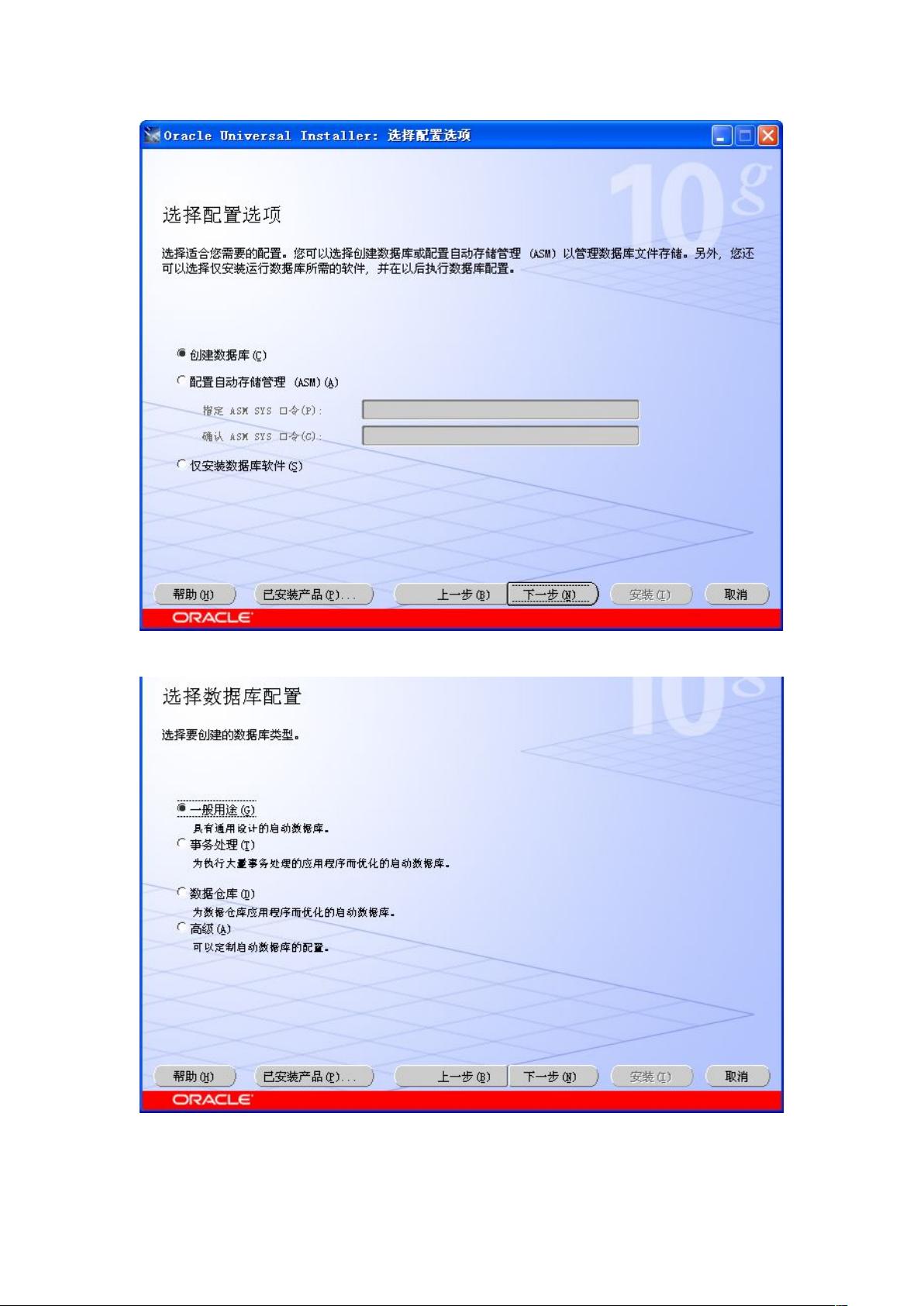ORACLE10G安装步骤:选择高级安装到配置数据库
需积分: 9 170 浏览量
更新于2024-01-14
收藏 3.8MB DOC 举报
Oracle10g安装步骤
在安装Oracle10g之前,我们需要先了解一些基本信息和步骤。本文将详细介绍Oracle10g的安装过程,以帮助您顺利完成安装。
在开始安装之前,您需要确保您的计算机满足Oracle10g的安装要求。以下是一些基本要求:
1. 操作系统:Windows XP或更高版本,或者Linux操作系统。
2. 内存:建议至少4GB的内存。
3. 硬盘空间:建议至少10GB的可用磁盘空间。
4. 处理器:至少双核处理器。
现在,让我们开始安装步骤:
第一步:选择高级安装
当您运行Oracle安装程序时,会出现选择安装类型的窗口。选择“高级安装”以获得更多的安装选项。
第二步:选择企业版和安装语言
在下一个窗口中,选择“企业版”以获得Oracle数据库的完整功能。选择您所需的安装语言,例如简体中文和英文。
第三步:选择Oracle安装目录
根据您的首选位置选择Oracle的安装目录。建议使用默认安装目录,但您也可以选择其他目录。
第四步:系统安装条件自动检测
在此步骤中,系统会自动检测安装条件是否符合要求。如果检查通过,则可以继续下一步。如果出现任何问题,请根据提示进行必要的更改或修复。
第五步:选择是否创建数据库
在这一步中,您需要选择是否在安装软件时创建数据库。如无特殊需求,建议选择默认选项。
第六步:选择数据库配置
选择“一般用途”,这将为您提供一个适用于大多数情况的数据库配置。
第七步:配置数据库创建选项
在此步骤中,您需要指定数据库的名称、字符集以及是否创建带示例方案的数据库。根据您的需求进行相应的设置。
第八步:配置数据库管理选项
在这一步中,您可以选择是否启用Oracle的自动管理功能。根据您的需求进行相应的设置。
第九步:配置数据库存储选项
对于Windows操作系统,建议选择文件系统作为数据库的存储选项。根据您的需求进行相应的设置。
第十步:是否启用自动备份
在这一步中,您可以选择是否启用自动备份功能。根据您的需求进行相应的设置。
第十一步:为数据库默认安装帐号指定口令
在此步骤中,您需要为数据库的默认安装帐号指定一个口令。该口令可用于后续的数据库管理操作,因此请务必记住。
第十二步:解除阻止防火墙
如果在安装过程中遇到防火墙阻止的提示窗口,请选择解除阻止以继续安装。
第十三步:确认安装配置概要
在安装之前,系统将显示安装配置的概要。请仔细检查并确认配置正确无误,以便继续进行安装。
第十四步:安装Oracle软件
现在,您可以开始安装Oracle软件。安装过程可能需要一些时间,请耐心等待,大约需要5分钟左右。
第十五步:配置数据库
一旦软件安装完成,您将进入数据库配置的阶段。建议选择典型配置以获得通用的数据库设置。
第十六步:配置数据库模板内容
在此步骤中,您可以选择定制数据库的内容。根据您的需求进行适当的设置。
第十七步:指定数据库
最后一步是指定数据库。您需要提供一个名称以标识您的数据库。
现在,您已经成功地完成了Oracle10g的安装过程。在完成安装后,您可以开始使用Oracle数据库,并根据需要进行进一步的配置和管理操作。感谢您选择Oracle作为您的数据库解决方案!
2007-10-29 上传
2009-12-23 上传
2013-07-10 上传
2010-01-06 上传
2009-07-22 上传
点击了解资源详情
bannad927
- 粉丝: 1
- 资源: 5
最新资源
- neo4j-community-4.x-unix.tar.gz and neo4j-community-4.x-windows.zip
- django-user-test
- functoria-lua:用很多函子来构建Lua解释器
- Umpyre
- 阿登脚印
- 高斯白噪声matlab代码-DIPCA-EIV:此回购包含了动态迭代PCA的实现,该PCA提议用于识别输入和输出测量值被高斯白噪声破坏的系统
- SpringBoot+Dubbo+MyBatis代码生成器
- fqerpcur.zip_MATLAB聚类GUI
- pg_partman:PostgreSQL分区管理扩展
- 下一店
- Umbles
- 图像处理:用于D2L图像处理的基于聚合物的Web组件
- queryoptions-mongo:Go软件包,可帮助构建基于queryoptions的MongoDB驱动程序查询和选项
- Redis-MQ:基于Redis的快速,简洁,轻量级的注解式mq,可以与任何IOC框架无缝衔接
- 答题卡检测程序/霍夫变换
- FANUC二次开发文档